Tolik problémů s iTunes a tak málo času. Je frustrující starat se o všechny ty závady a podivnosti, když chcete jen poslouchat hudbu. Tento týden vysvětlím, jak opravit častý problém, kdy iTunes rozdělují alba mezi více položek umělců. Dále se zabývám tím, jak při čisté instalaci přesunout obsah iTunes do nového Macu. A dávám několik tipů pro práci se serverem Mac mini bez displeje.
Příliš mnoho umělců
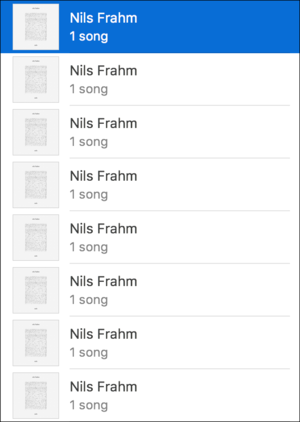
Někdy iTunes uvádí umělce mnohokrát, dokonce i jednou za skladbu na albu.
Otázka: Když se podívám na svou knihovnu iTunes v zobrazení Umělci, obvykle vidím pro každého umělce jednu položku. Ale u některých z nich je více záznamů, někdy i jeden pro každou skladbu na albu. Dá se to nějak opravit?“
Toto se stává často a dostávám tuto otázku často. V knihovně iTunes to vidím pravidelně, jak je vidět na snímku obrazovky vpravo.
Chcete-li to opravit, najděte album v zobrazení Albums. Klikněte na něj a pak stiskněte klávesu Command-I; tím otevřete okno Info pro všechny skladby v albu.
Změňte název alba; můžete ho změnit na cokoli chcete. Já obvykle za název přidávám jen písmeno „x“. Ve výše uvedeném příkladu tedy změním Nils Frahm na Nils Frahmx. Klepněte na tlačítko OK. Zjistíte, že skladby jsou nyní správně seskupeny pod jedinou položkou interpreta.
Stisknutím klávesy Command-I znovu otevřete okno Informace o skladbách alba a změňte název zpět na správný. Klikněte na tlačítko OK a skladby budou nyní uvedeny u správného interpreta a mohou být sloučeny se všemi existujícími skladbami tohoto interpreta v zobrazení Umělci.
Přechod na nový Mac
Q: Právě jsem si koupil nový Mac. Protože je můj současný Mac tak starý, nechci k jeho nastavení používat Migration Assistant, ale raději bych provedl čistou instalaci. Jak mám zkopírovat všechna svá média a seznamy skladeb z iTunes do nového Macu?
Při pořízení nového počítače je dobré provést čistou instalaci. Vyhnete se tak kopírování aplikací, které už nepoužíváte, a mnoha podpůrných souborů, které se v průběhu let nahromadily. Také začnete s aplikacemi znovu a použijete všechna nastavení, která chcete používat. Může to zabrat hodně času, ale donutí vás to přehodnotit způsob práce, což je dobrá věc.
Pokud jste v nastavení iTunes nic nezměnili, veškerý obsah, který potřebujete přesunout, se nachází ve vaší uživatelské složce v /Music/iTunes.
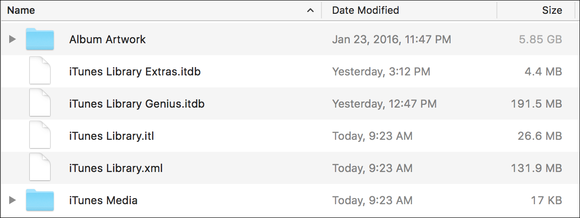
Tady je obsah mé složky /Music/iTunes.
Všimněte si, že moje složka iTunes Media má pouze 17 kb; to proto, že v ní nic není. Média ukládám na externí disk. V pokročilých nastaveních můžete iTunes nařídit, aby ukládaly média do jiného umístění.
Chcete-li tedy přenést veškerý obsah iTunes do nového Macu, musíte zkopírovat složku /Music/iTunes, a pokud ukládáte média na externí disk, musíte zkopírovat také obsah tohoto disku nebo složku na něm, která obsahuje vaše média. Při prvním spuštění aplikace nezapomeňte přejít do pokročilých nastavení iTunes a nasměrovat ji na tuto složku, aby našla všechny vaše soubory.
Správa iTunes na bezhlavém serveru
V: Ve sklepě mám multimediální server Mac mini, který přehrává iTunes přes sluchátkový konektor připojený ke stereo receiveru v obývacím pokoji. Občas bych chtěl odstranit přehrávanou skladbu. Chtěl bych mít možnost vzít iPhone nebo iPad a skladbu během přehrávání smazat nebo ji alespoň označit pro budoucí smazání. Mohu to nějak udělat?“
Pokud se k Macu mini připojíte pomocí funkce Sdílení obrazovky, můžete iTunes spravovat z libovolného Macu. Na displeji Macu mini byste viděli, jako byste stáli před ním. S knihovnou iTunes pak můžete manipulovat, jak chcete.
Pokud to nejde, můžete na zařízení s iOS použít aplikaci VNC (virtual network computing). Já používám bezplatný VNC Viewer. Není to však nejlepší způsob, jak pracovat s aplikací, jako je iTunes.
Já bych udělal to, že bych skladbu ohodnotil jednou hvězdičkou pomocí aplikace iOS Remote a později bych jednohvězdičkové soubory odstranil pomocí sdílení obrazovky na Macu. Můžete si vytvořit inteligentní seznam skladeb, který najde všechny jednohvězdičkové skladby, a snadno je odstranit.
Máte vlastní dotazy na člověka z iTunes? Pošlete mu je k posouzení.